Jenkins 在Windows上安装
硬件要求
| 内存 | 2 GB RAM(推荐) |
|---|---|
| 硬盘空间 | 我们需要至少1GB的硬盘空间来安装Jenkins |
软件要求
| JDK | 我们需要Java开发工具包(JDK)或者Java运行时环境(JRE) |
|---|---|
| 操作系统 | Jenkins可以安装在Windows,Mac OS X,Ubuntu/Debian,Red Hat/Fedora/CentOS,openSUSE,FReeBSD,OpenBSD,Gentoo上。 |
| Java容器 | WAR(Web应用资源)文件可以在任何支持Servlet 2.4/JSP 2.0或更高版本的容器中运行。(例如Tomcat 5)。 |
发布类型
Jenkins根据组织需求支持两种发布类型:
- 长期支持发布
- 每周发布
长期支持发布(LTS): 长期支持发布(LTS)每12周发布一次。它们是稳定的,被广泛使用和测试。基本上,此版本适用于最终用户。
每周发布: 此版本每周发布一次,通过修复先前版本中的错误。这些版本面向插件开发人员。
虽然过程相同,但我们将使用长期支持发布(LTS)。
安装Java 8版本
由于Jenkins是基于Java的应用程序,因此Java是必需的。
要下载Java,请点击这里。根据您的平台选择文件。
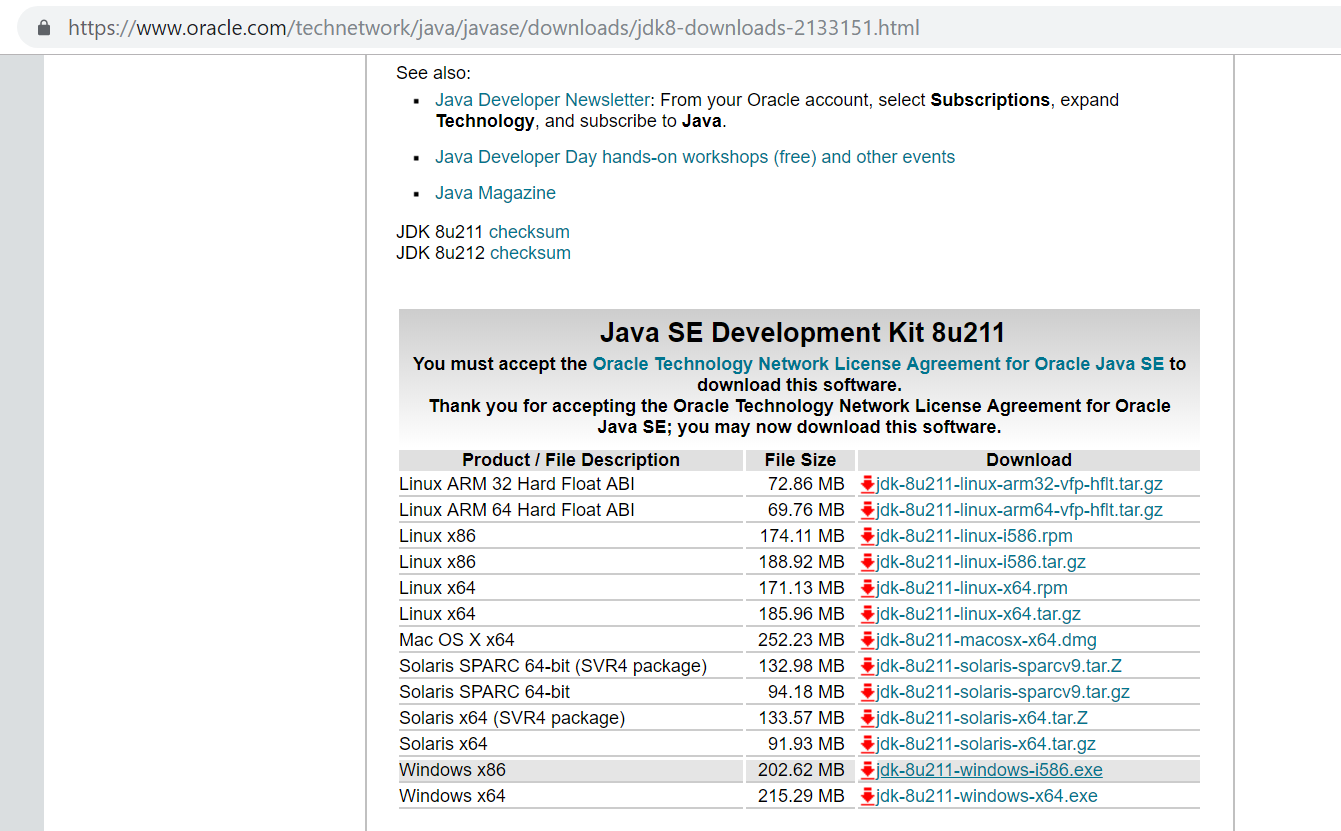
接下来按照以下步骤安装Java:
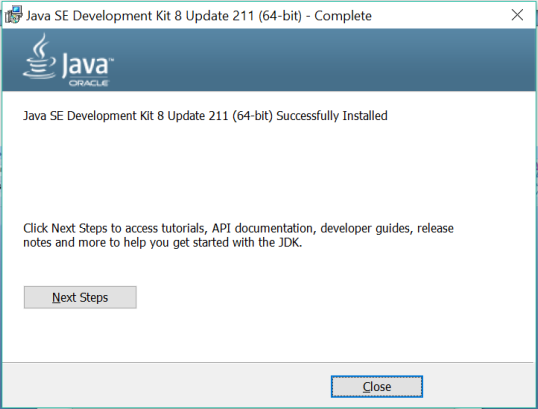
下载Jenkins war文件
此war文件是安装Jenkins所需的。
Jenkins的官方网站是 https://jenkins.io/
当您点击给定的链接时,您将获得Jenkins官方网站的首页,如下所示:
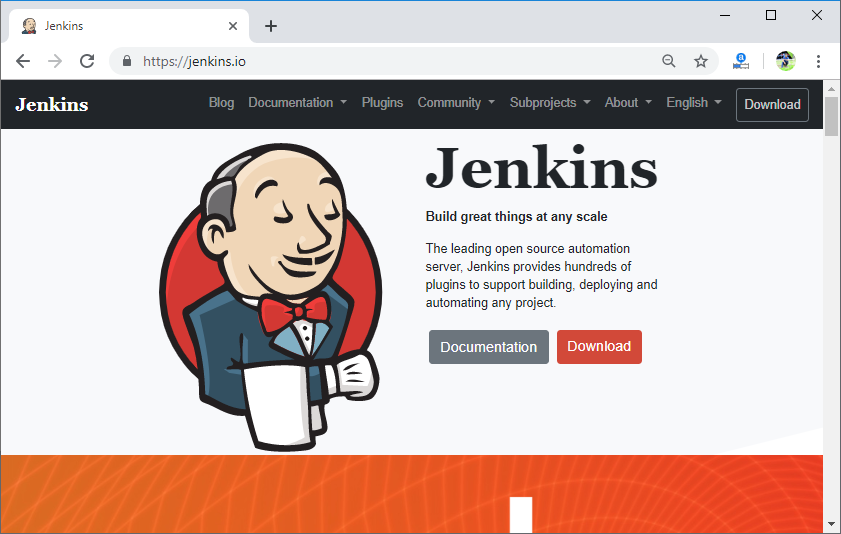
点击下载按钮。
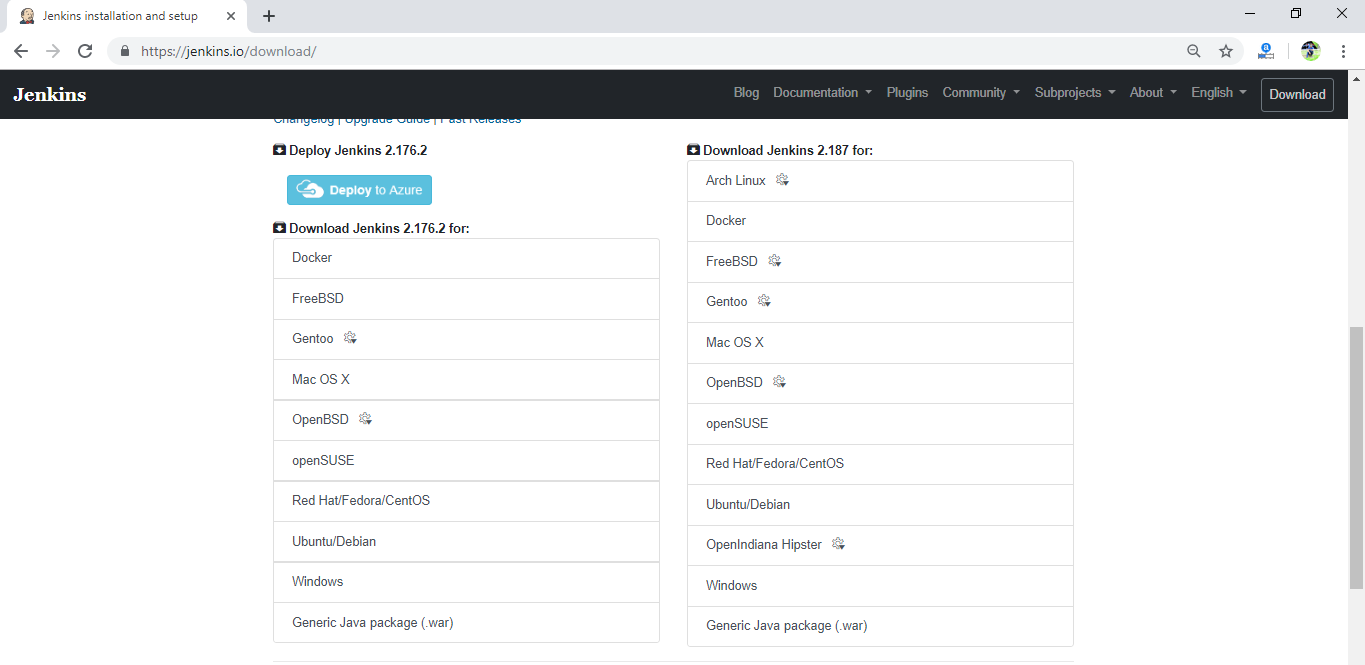
点击Generic Java Package (.war)下载Jenkins war文件。
启动Jenkins
打开命令提示符并进入Jenkins.war文件所在的目录,然后运行以下命令:
C:/Java -jar Jenkins.war
运行此命令时,将运行多个任务,其中一个任务是由名为winstone的内置Web服务器执行的war文件的提取。
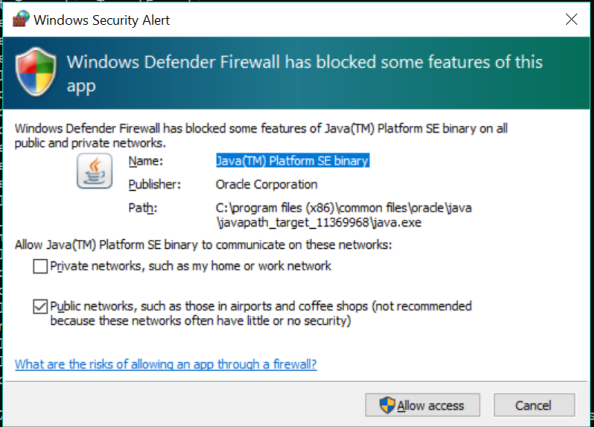
点击 允许访问 按钮以允许访问。
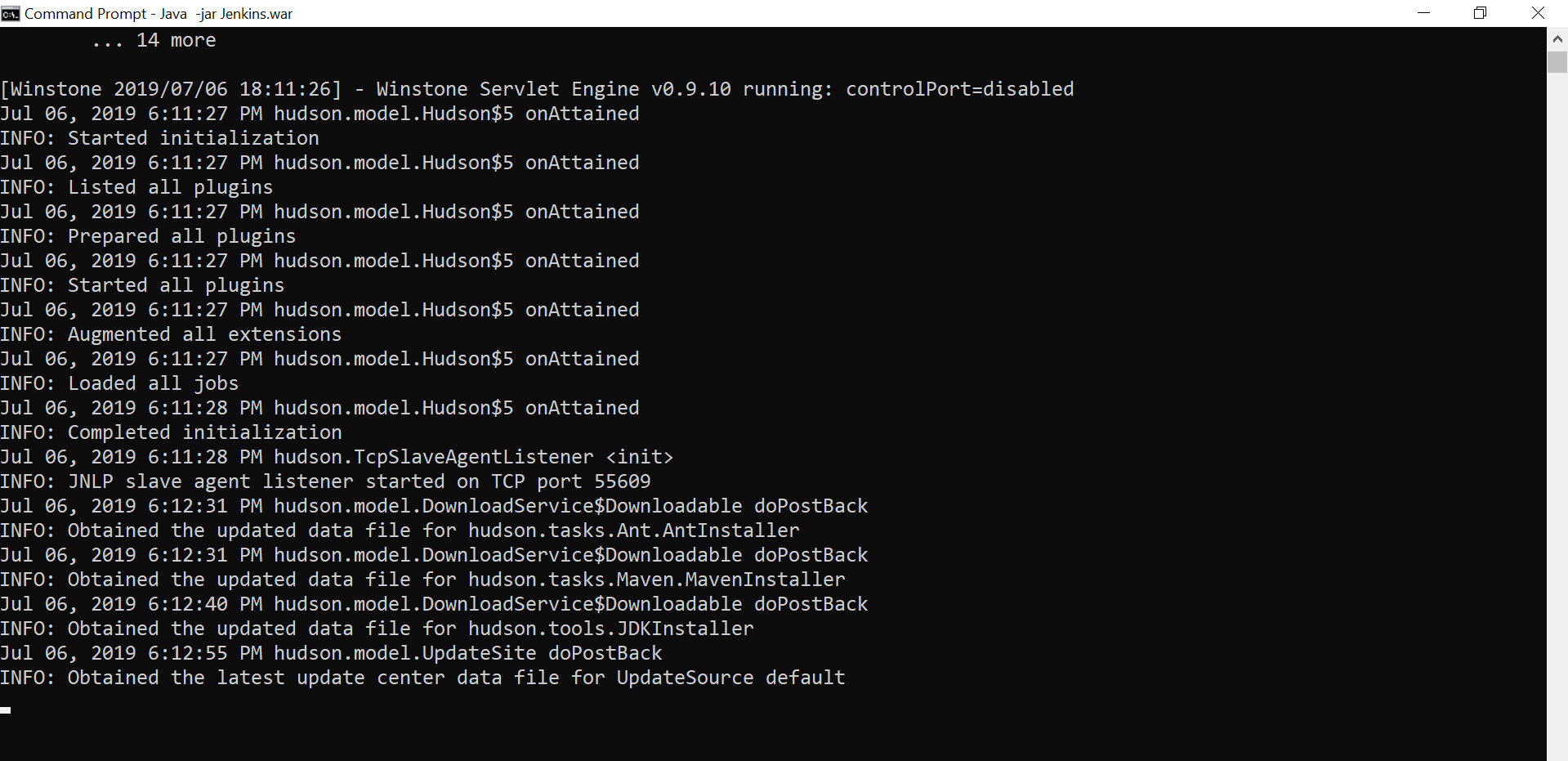
访问Jenkins
现在您可以访问Jenkins。打开浏览器并在浏览器中输入以下网址:
http://localhost:8080
这个URL将显示Jenkins仪表盘。
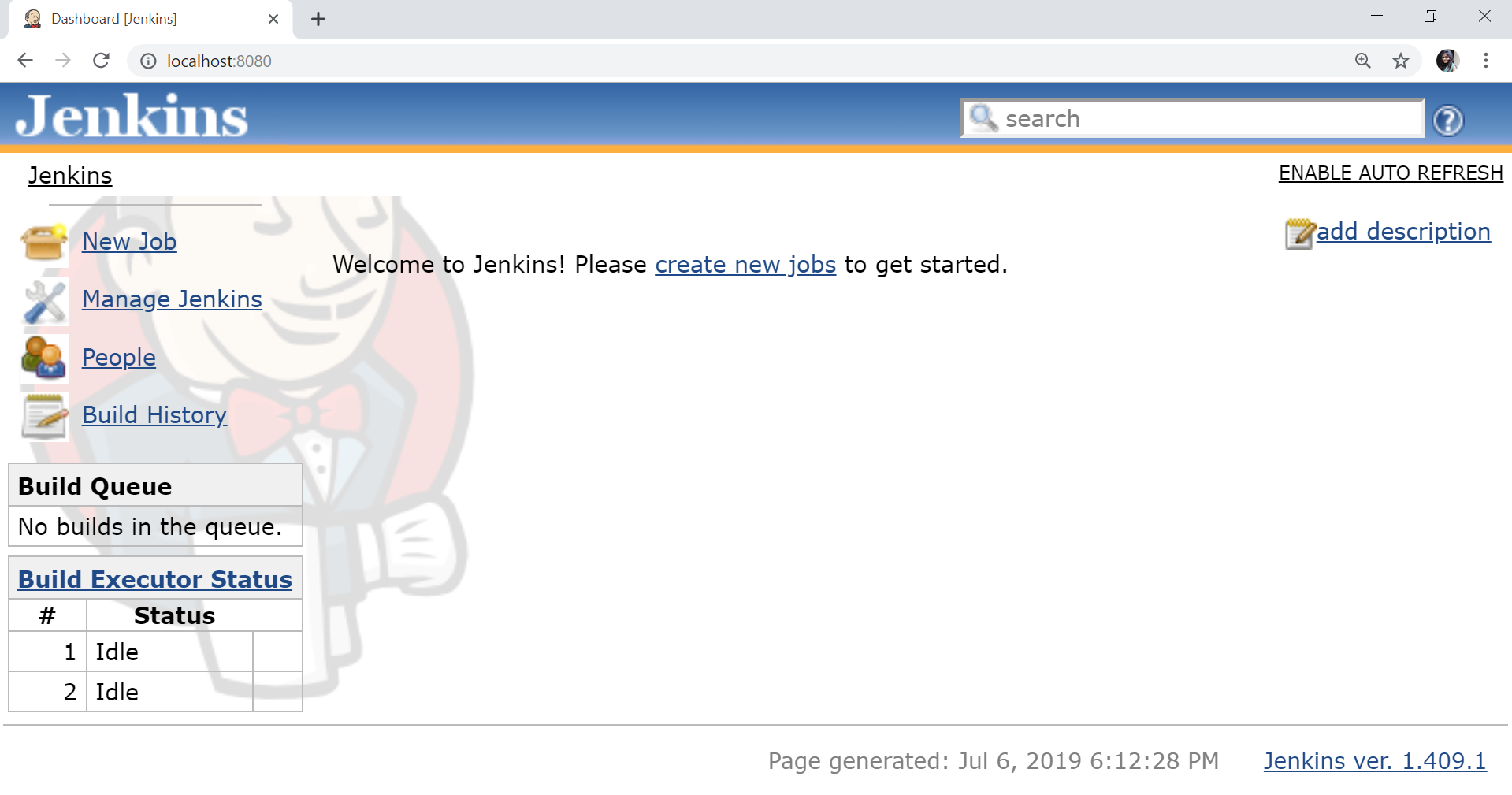
 极客笔记
极客笔记